IPv4
От 0.70$ за 1 шт. 40 стран на выбор, срок аренды от 7 дней.
IPv4
От 0.70$ за 1 шт. 40 стран на выбор, срок аренды от 7 дней.
IPv4
От 0.70$ за 1 шт. 40 стран на выбор, срок аренды от 7 дней.
IPv6
От 0.07$ за 1 шт. 14 стран на выбор, срок аренды от 7 дней.
ISP
От 1$ за 1 шт. 21 стран на выбор, срок аренды от 7 дней.
Mobile
От 14$ за 1 шт. 14 стран на выбор, срок аренды от 2 дней.
Resident
От 0.90$ за 1 GB. 200+ стран на выбор, срок аренды от 30 дней.
Прокси по целям:
Прокси по целям:
Инструменты:
Ввиду ограничений количества IP-адресов, используемых для протокола IPv4 на рынок, вышел новый, более усовершенствованный IPv6, который призван решить эту проблему. Новая технология также дала возможность существенно увеличить количество прокси-серверов. Как настроить IPv6-прокси для Proxifier мы расскажем вам дальше.
Proxifier - это популярный проксификатор (программа для настройки и использования прокси), который позволяет настроить прокси-сервера раздельно для множества программ в операционной системе и использовать их одновременно.
Среди главного функционала Проксифиер следует отметить:
Скачайте и установите Проксифиер на свое устройство, программа совместима с всеми популярными операционными системами (Windows, MacOS). Переходим к настройкам.
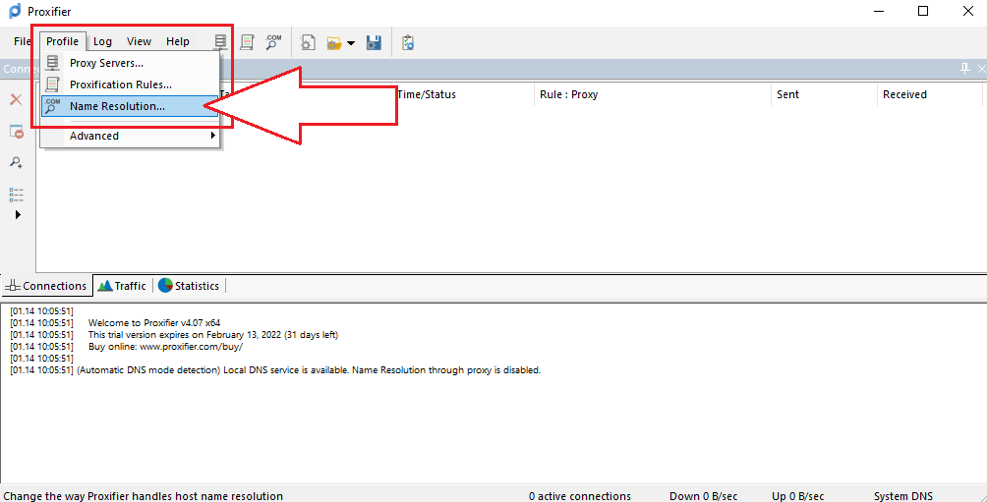
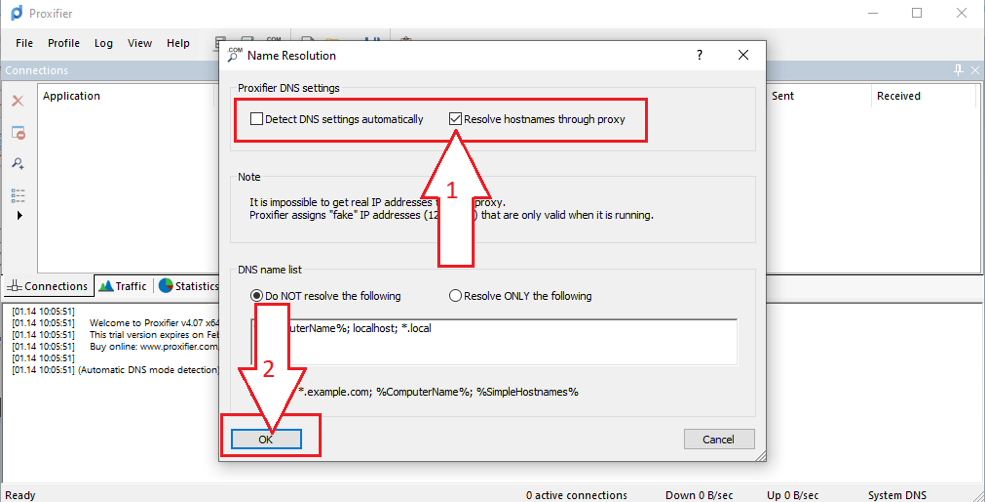
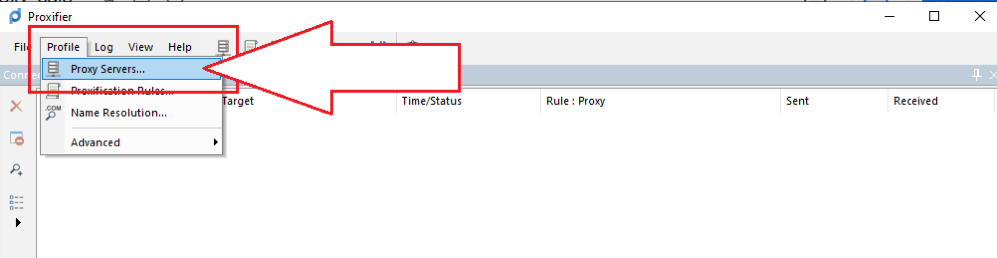
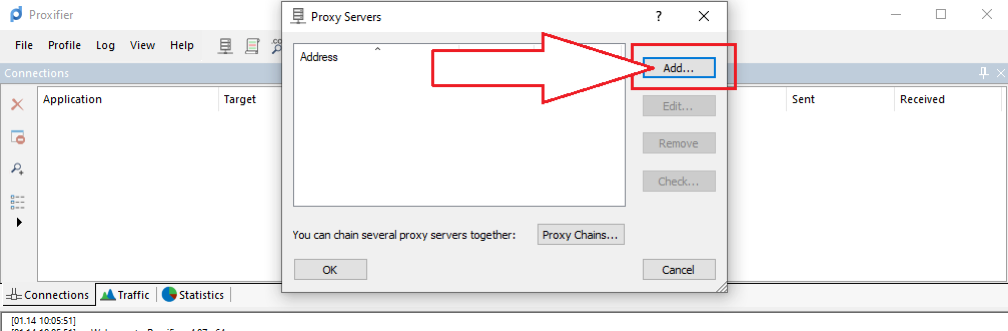
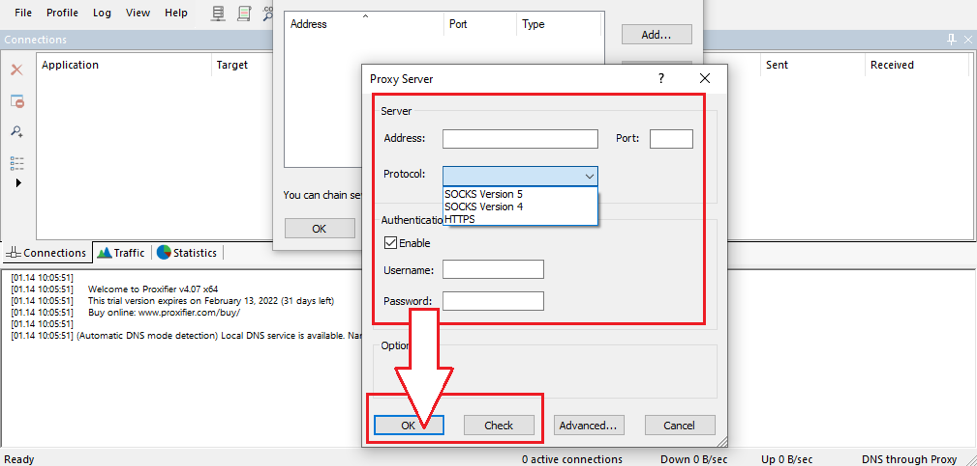
Proxifier сразу после добавления предложит настроить правила использования добавленного сервера-посредника. Принимайте решение на свое усмотрение.

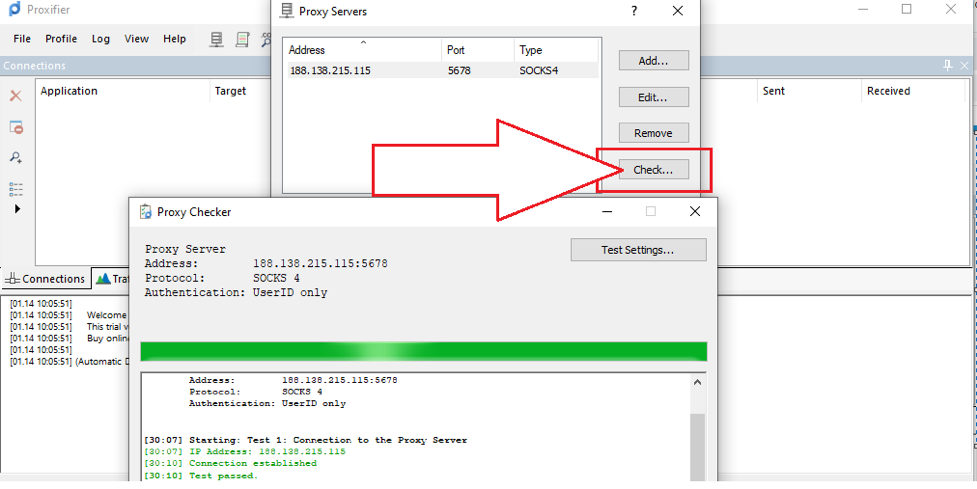
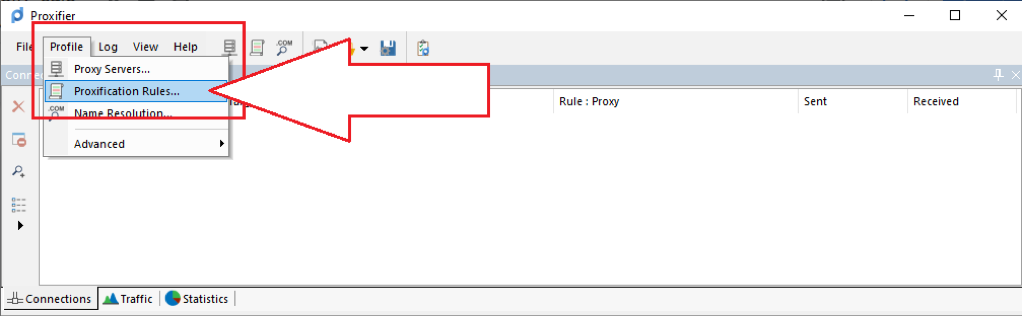
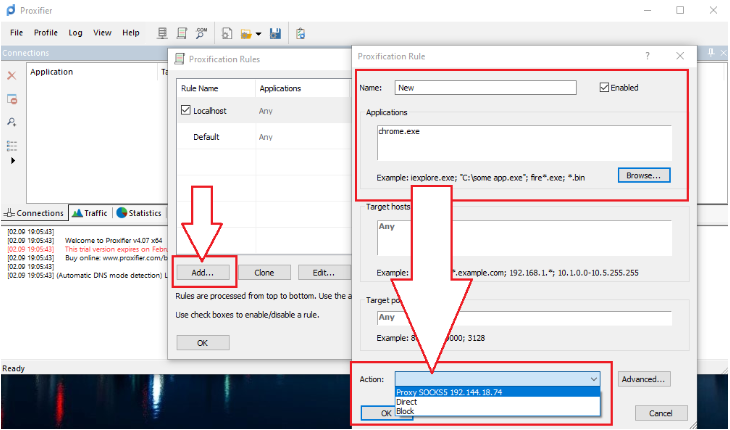
Купить лучшие приватные IPv6 прокси можно на нашем сайте. Они обладают беспрецедентно высокими техническими параметрами, уровнями анонимности и защиты данных пользователей.
